この記事は小テストの問題バンクにおけるカテゴリおよびロール、パーミッションなどの設定を理解している方向けの記事です。
慣れていない方が設定するときには、くれぐれもお気を付けて操作をしてください。
本記事における操作により、Moodleの設定がおかしくなった場合でも、当社では責任を負いかねますのでご注意ください。
Moodleの小テストで問題を新しく作ると、そのコースの問題バンクに格納されます。
このとき、問題を問題バンクの「カテゴリ」に移動すると、同じカテゴリ内の複数のコースで問題を使い回すことができます。
しかし、カテゴリに問題を格納すると、システム管理者やシステムマネージャー以外には問題を編集できる権限が与えられません。コースの教師やマネージャーでも問題を編集することはできないのです。
以下に、それを解決する方法をご紹介します。
新しいロールを作成
1-1.[サイト管理]の[ユーザ]から[ロールを定義する]をクリックします。
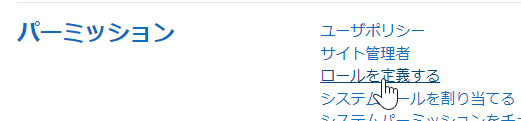
1-2.[新しいロールを追加する]から、ロールを追加します。
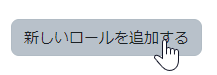
1-3.[ロールまたはアーキタイプを使用する]は「ロールなし」のまま、[続ける]をクリックします。
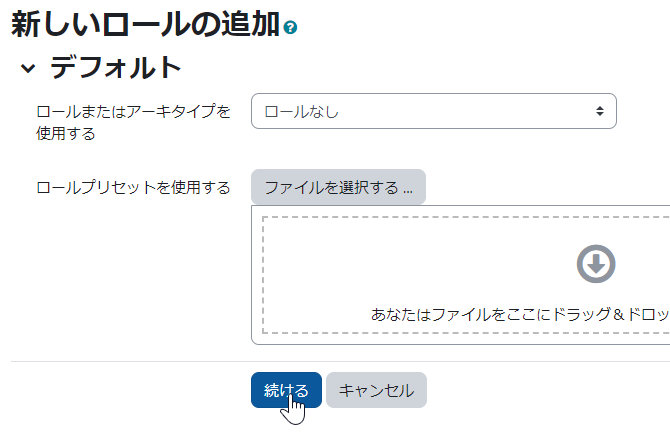
1-4.省略名に半角英数字で、カスタムフルネームにはわかりやすい名前を入れます。
1-5.[このロールが割り当てられるコンテクストタイプ]を「システム」にします。
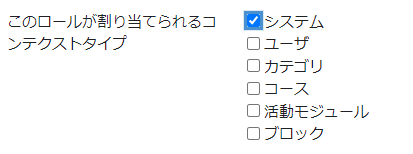
1-6.その他の設定はせずに、ロールを作成します。
カテゴリにパーミッションの設定をする
2-1.[サイト管理]の[コースおよびカテゴリを管理する]から、設定したいカテゴリの設定マークをクリックし、[パーミッション]を選択します。
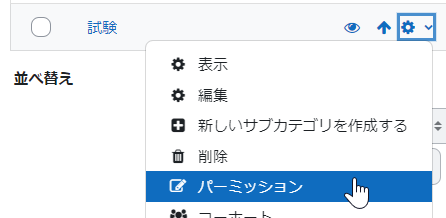
2-2.フィルタに「question」と入力し、フィルタをかけます。

2-3.以下のパーミッションに先ほど作成したロールを追加します。
moodle/question:add
moodle/question:editall
moodle/question:useall
moodle/question:viewall
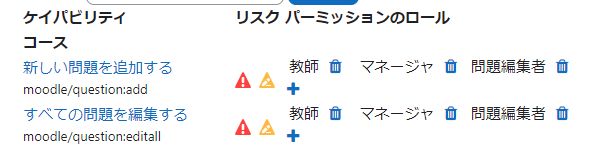
ロールにユーザを割り当てる
3-1.[サイト管理]の[ユーザ]から[システムロールを割り当てる]を選択します。
3-2. 先ほど作成したロールをクリックし、ユーザを追加します。
コースにユーザを追加する
4-1.コースにユーザを追加します。ロールは何でも構いません。
これで、このユーザは、該当カテゴリの問題の編集がいつものようにできるようになります。
今回はやや複雑な設定方法をご紹介いたしました。
ロールとパーミッションを理解すると、さまざまな設定ができるようになります。
Moodleの設定は奥が深く、工夫でいろいろなことができる一方、複雑すぎてとっつきにくいという難点もあります。
今回の記事が難しいと感じたら、無理せず、少しずつMoodleに慣れていきましょう!


